win7系统如何用快速启动模式提升开机速度
摘要:通过最近对系统各方面设置来提升电脑开机速度介绍,想必大家对系统设置来解决开机慢问题也有相关认识。而系统设置包括很多方面,每个设置对开机速度都...
通过最近对系统各方面设置来提升电脑开机速度介绍,想必大家对系统设置来解决开机慢问题也有相关认识。而系统设置包括很多方面,每个设置对开机速度都有一定影响,前面介绍过更改高级系统设置、设置系统配置来提升开机速度,本文再介绍下win7 64位旗舰版通过启用快速启动模式也能起到不同效果,下面来看看具体设置教程吧。
1、首先鼠标右键点击开始图标,直接打开“控制面板”选项;
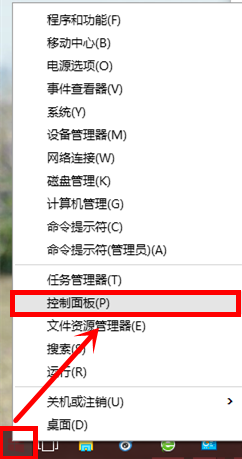 2、在控制面板里里面(查看方式为小图标),直接点击“电源选项”选项,
2、在控制面板里里面(查看方式为小图标),直接点击“电源选项”选项,
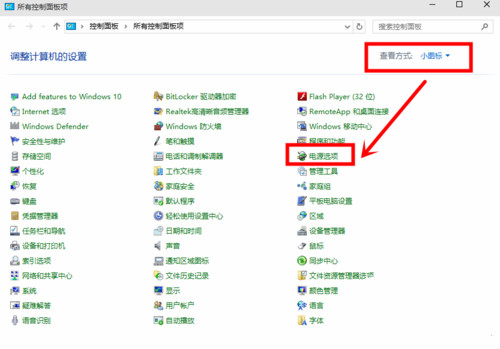 3、在“电源选项”窗口里面,左键直接单击“选择电源按钮的功能”选项,
3、在“电源选项”窗口里面,左键直接单击“选择电源按钮的功能”选项,
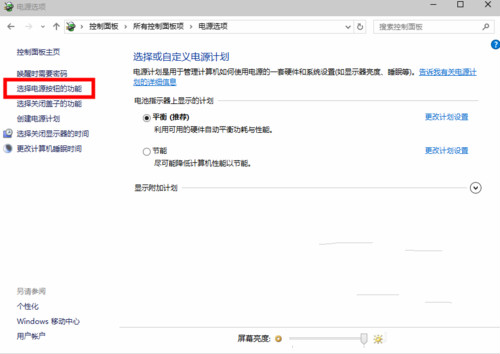 4、点击“选择电源按钮的功能”后会弹出“系统设置窗口”,记着在这个窗口里面点击“更改当前不可用的设置”,再勾选“启用快速启动”,最后直接选择“保存修改”就可以了。
4、点击“选择电源按钮的功能”后会弹出“系统设置窗口”,记着在这个窗口里面点击“更改当前不可用的设置”,再勾选“启用快速启动”,最后直接选择“保存修改”就可以了。
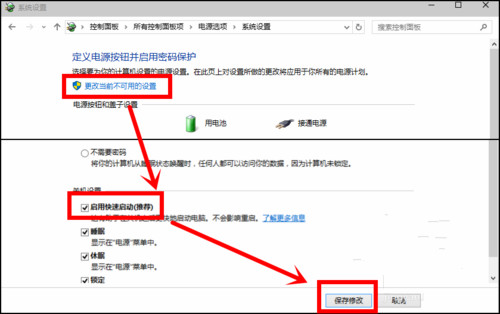 本文是在笔记本w7系统设置启用快速启动方案,不同的操作系统的设置方式也会有所不同,通过教程设置之后,再次重新开机,你会发现电脑的开机速度有明显的改善。
本文是在笔记本w7系统设置启用快速启动方案,不同的操作系统的设置方式也会有所不同,通过教程设置之后,再次重新开机,你会发现电脑的开机速度有明显的改善。
【win7系统如何用快速启动模式提升开机速度】相关文章:
